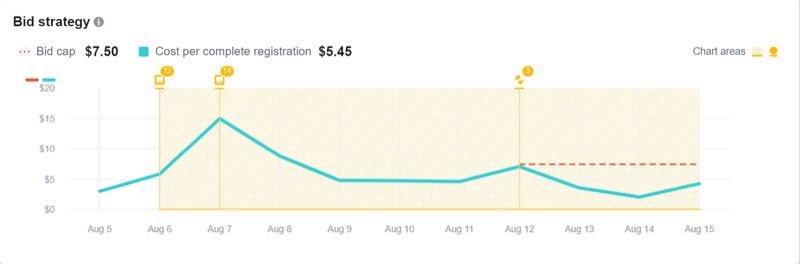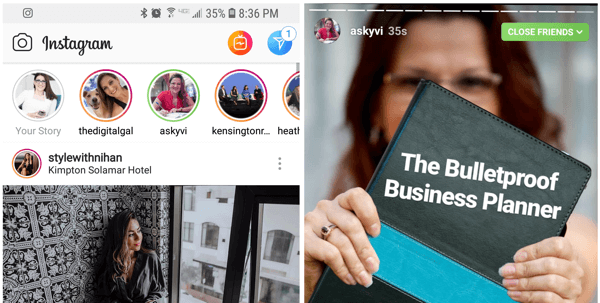Jak začít s Facebook Business Manager: zkoušející sociálních médií
Facebook Obchodní Manažer Facebook / / September 25, 2020
Máte více než jednu osobu, která se zabývá vaším marketingem na Facebooku? Zajímá vás, jak bezpečně sdílet přístup k vašim stránkám na Facebooku a reklamním účtům?
V tomto článku se dozvíte, jak v aplikaci Facebook Business Manager umožnit lidem přístup k vašim obchodním aktivům na Facebooku.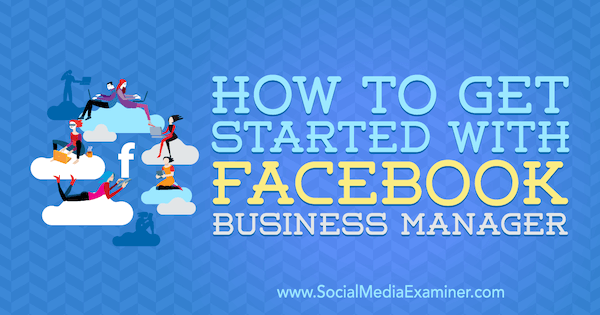
Vytvořte si Facebook Business Manager
Facebook Business Manager je výkonný nástroj, který vám umožňuje seskupovat, spravovat, přidělovat oprávnění a propojovat různé vlastnosti a zdroje Facebooku (tj. Reklamní účty a pixely). Je to rychlý a bezpečný způsob, jak poskytnout členům týmu a agenturám přístup k různým stránkám a reklamním účtům.
Pomocí hierarchie správce / zaměstnance můžete v Business Manageru několika kliknutími rychle přidat nebo odebrat přístup někoho jiného. Kromě toho můžete omezit určitá oprávnění a udělit lidem přístup pouze k aktivům, na kterých potřebují pracovat.
Pokud jste nezačali pracovat v Business Manageru, přejděte na https://business.facebook.com/ a klikněte na Vytvořit účet. Zobrazí se výzva k zadání názvu účtu a výběru primární stránky.
Během instalace máte možnost povolit dvoufaktorové ověřování, což je doporučené nastavení zabezpečení. Zabezpečení vašeho účtu je důležité, protože může obsahovat více reklamních účtů a fakturačních údajů, jakož i další citlivé informace o klientech.
Dvoufaktorové ověřování vyžaduje, abyste ke svému účtu přistupovali pomocí kódu zaslaného na váš mobilní telefon Facebookem při každém přihlášení. Pokud již máte účet Business Manager, přejděte do Centra zabezpečení a aktivujte tuto funkci.
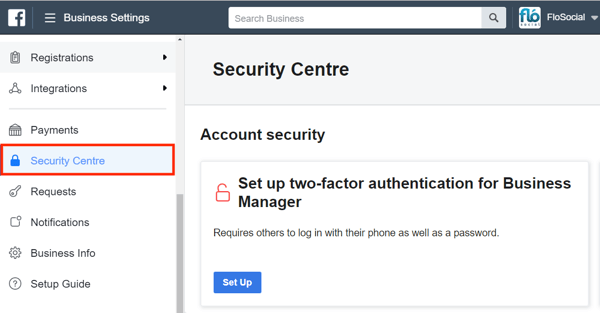
Jakmile je váš účet Business Manager vytvořen, můžete přidat další stránky a aktiva na Facebooku, na kterých chcete pracovat, a nastavit přístup pro lidi, se kterými chcete pracovat.
# 1: Získejte nebo udělte přístup obchodnímu manažerovi
Přístup k vašim obchodním aktivům můžete udělit přidáním jednotlivých lidí nebo partnerů do Business Manageru. Chcete-li získat přístup k aktivům klienta, můžete je nechat přidat do svého obchodního manažera nebo přidat jeho stránky a reklamní účty vašemu Business Manageru (pokud nejsou nastaveny s vlastní firmou Manažer).
Přiřadit lidi k obchodnímu manažerovi
Nabídky obchodního manažera dvě úrovně přístupu: Správce a zaměstnanec. (To se liší od přístupu administrátora, redaktora, moderátora a inzerenta na úrovni stránky.) Tyto role znamenají:
- Správce má plný přístup k obchodnímu manažerovi. Mohou přidávat nebo odebírat stránky, přidávat pixely a reklamní účty a udělit nebo zrušit přístup zaměstnanců.
- Zaměstnanci mají přístup pouze k těm stránkám a reklamním účtům, ke kterým jim bylo uděleno povolení v Business Manageru a na úrovni, na kterou jim bylo uděleno.
Chcete-li do svého obchodního manažera přidat zaměstnance nebo správce, přejděte do části Uživatelé> Lidé a klepněte na Přidat.
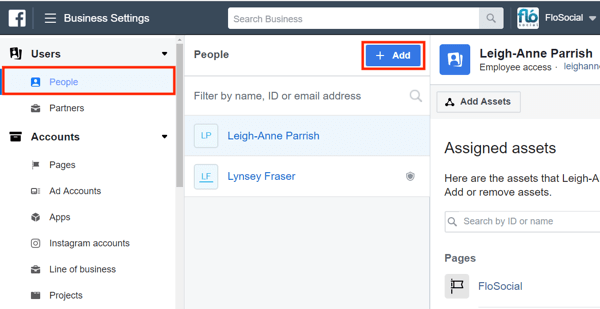
Uživatele můžete do svého obchodního manažera pozvat e-mailem nebo mu poslat odkaz, který bude následovat, aby získal přístup. K získání přístupu budou muset žádost přijmout. Když vytvoříte pozvánku, vyberte, zda je chcete přidat jako správce nebo zaměstnance.
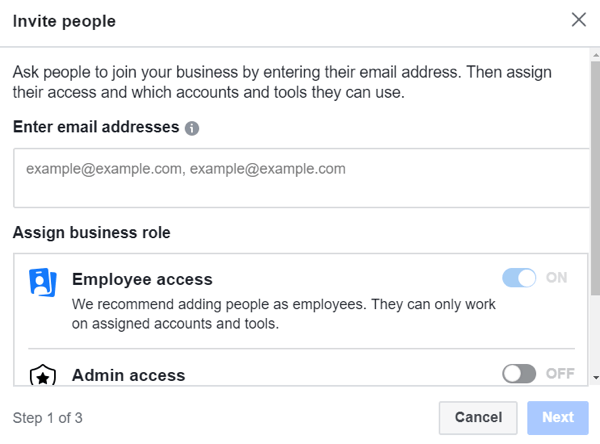
Kliknutím na Zobrazit rozšířené možnosti zobrazíte další role - finanční analytik a finanční editor - které poskytují přístup k fakturačním funkcím účtu. Po přiřazení rolí klikněte na Další.
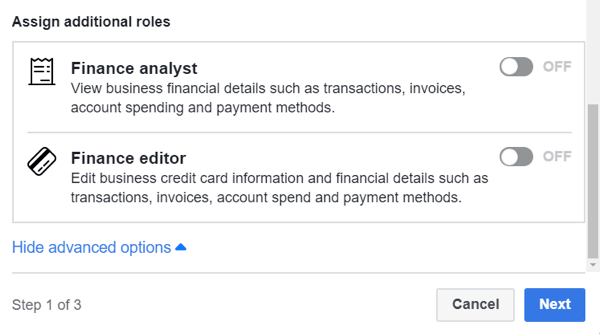
Nyní jste vyzváni, abyste tomuto uživateli přiřadili prostředky, na kterých bude pracovat. Uživatele můžete přidat na stránky, reklamní účty, aplikace nebo produktové katalogy v tomto okamžiku, pokud si přejete. Později můžete tato nastavení kdykoli změnit.
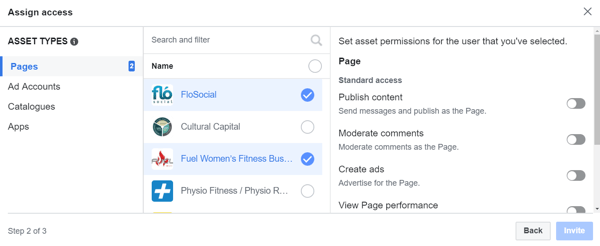
Případně, jakmile uživatel požadavek přijme, zobrazí se na vašem seznamu osob. Chcete-li přiřadit přístup k určitým dílům, klikněte na jejich název a vyberte stránky, reklamní účty a katalogy, kterým chcete udělit přístup.
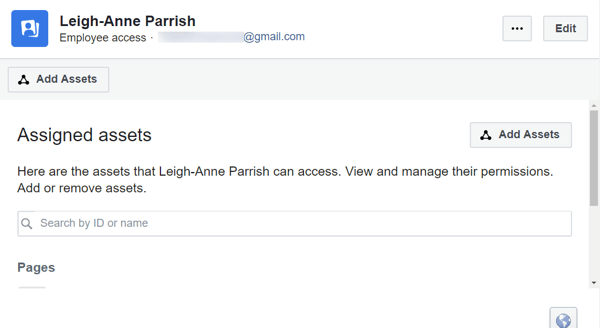
Přidejte partnera do obchodního manažera
Pokud chcete získat přístup k obchodnímu manažerovi klienta, abyste mohli pracovat na jeho stránkách a účtech, můžete si nechat přidat svoji firmu jako partner (místo toho, abyste jednotlivým lidem přidělili přístup) nebo přidejte další firmu jako partnera do své firmy Manažer.
Chcete-li do svého obchodního manažera přidat partnera, přejděte do části Uživatelé> Partneři a klikněte na Přidat.
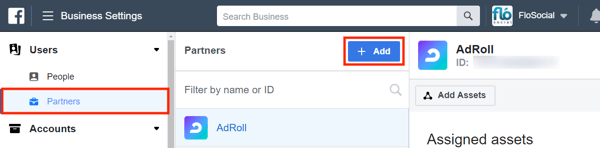
Poté se zobrazí výzva k zadání ID partnera. Toto je stejné číslo jako ID obchodního manažera.
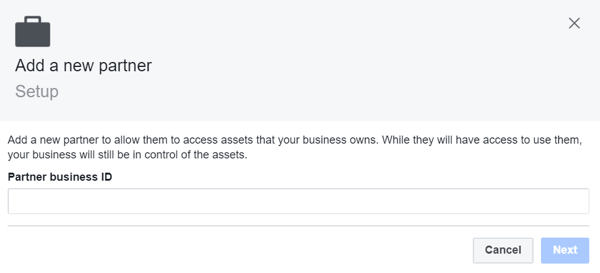
ID svého obchodního manažera / partnera najdete na kartě Informace o firmě.
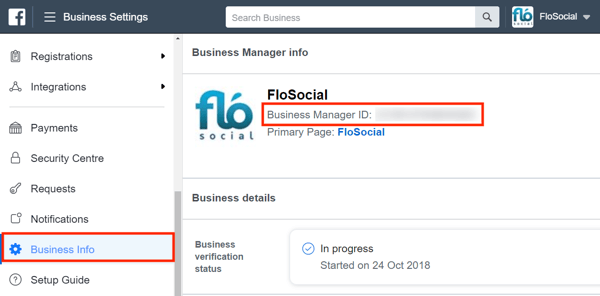
Pokud chcete, aby vás klient pozval k přístupu ke svému obchodnímu manažerovi, pošlete mu své obchodní manažer nebo ID partnera, aby mohl zahájit proces na jejich konci.
# 2: Získejte nebo udělejte přístup k stránkám na Facebooku v Business Manageru
Jakmile vytvoříte svého obchodního manažera nebo získáte přístup k obchodnímu manažerovi klienta jako správce, můžete přidat stránky a reklamní účty buď jejich vytvořením, nebo získáním přístupu k nim.
Na kartě Stránky v části Účty klikněte na Přidat pro přístup k možnostem převzetí vlastnictví stránky Facebook, žádosti o přístup na stránku nebo vytvoření stránky.
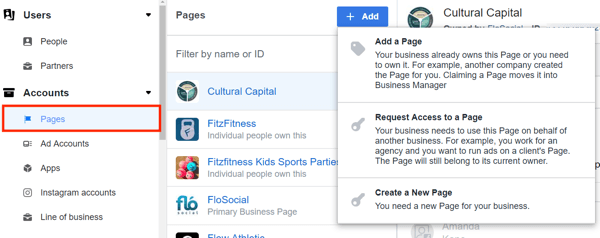
Zde je shrnutí toho, co jednotlivé možnosti obnáší:
- Přidat stránku: Všechny stránky, které zde přidáte, budou vlastněny obchodním manažerem a bude obtížné je přenést. Když přidáváte klientské stránky do svého Business Manageru, použijte místo toho další možnost.
- Požádat o přístup na stránku: Žádost o přístup na stránku v jedné z obvyklých rolí (administrátor, editor atd.). Stránka bude i nadále patřit klientovi, ale budete mít přístup.
- Vytvořit novou stránku: Vytvořit novou stránku na Facebooku propojenou s Business Managerem.
Vlastník stránky bude muset schválit jakýkoli požadavek na převzetí vlastnictví stránky nebo požádat o přístup k ní. Obdrží oznámení o schválení žádosti. Pouze když bude požadavek schválen, můžete na stránku přidat sebe nebo svůj tým.
Pamatovat si: Musíte se přidat na každou stránku, kterou chcete spravovat, i když jste správcem obchodního manažera.
# 3: Získejte nebo udělte přístup k reklamním účtům Facebook v Business Manageru
Podobně jako při přístupu na stránku prostřednictvím Business Manageru můžete požádat o přístup k reklamnímu účtu nebo vytvořit nový reklamní účet.
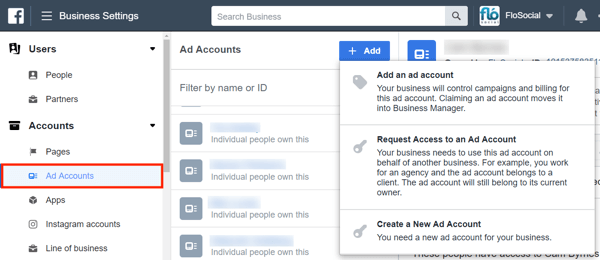
Chcete-li přidat nebo požádat o přístup k reklamnímu účtu klienta na Facebooku, potřebujete číslo jeho reklamního účtu. Je to dlouhé číslo zobrazené vedle názvu reklamního účtu Správce reklam.
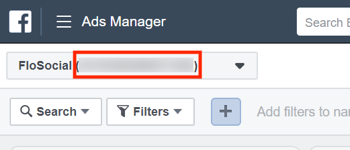
Chcete-li požádat o přístup k reklamnímu účtu, zadejte ID reklamního účtu do níže zobrazeného okna. Případně můžete firmu požádat, aby vás jako partnera pozvala k přístupu ke svému účtu.
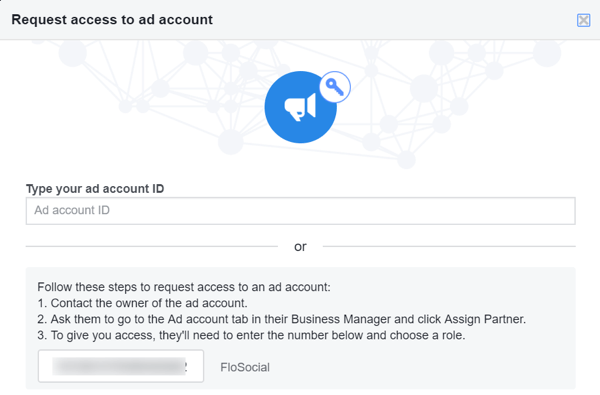
Získejte marketingové školení YouTube - online!

Chcete zlepšit své zapojení a prodej na YouTube? Poté se připojte k největšímu a nejlepšímu shromáždění marketingových odborníků YouTube, kteří sdílejí své osvědčené strategie. Dostanete podrobnou živou instrukci zaměřenou na Strategie YouTube, tvorba videa a reklamy YouTube. Staňte se marketingovým hrdinou YouTube pro svou společnost a klienty při implementaci strategií, které mají ověřené výsledky. Toto je živé online školení od vašich přátel v Social Media Examiner.
KLIKNĚTE ZDE PRO PODROBNOSTI - VÝPRODEJ UKONČÍ 22. ZÁŘÍ!Poznámka: Business Manager vám umožní vytvořit v něm více reklamních účtů, jakmile vytvoříte vztah důvěryhodnosti s Facebookem. Důvěra se vytváří v průběhu času a včasným platením účtů z reklamního účtu.
Jakmile společnost schválí vaši žádost o přístup, začněte přiřazovat lidi (včetně vás) k práci na reklamním účtu.
Pozor: Nepřevezměte vlastnictví reklamního účtu klienta. Požádejte o přístup, pouze pokud daný účet nevlastní Business Manager. Zvrátit tuto akci je notoricky obtížné.
Použijte blokované seznamy v Business Manageru
Pokud nechcete zobrazovat své reklamy na konkrétních webech nebo u konkrétních inzerentů v síti publika, Facebook vám umožní tato umístění blokovat prostřednictvím obchodního manažera. Seznamy blokování se nejčastěji používají pro kulturní nebo náboženské reklamy, pokud nemusí být vhodné povolit Facebooku zobrazovat reklamy v celé jeho síti.
Chcete-li vytvořit nebo zkontrolovat seznam bloků, přejděte do části Zabezpečení značky> Seznamy bloků a vyberte Přidat a upravit seznamy bloků.
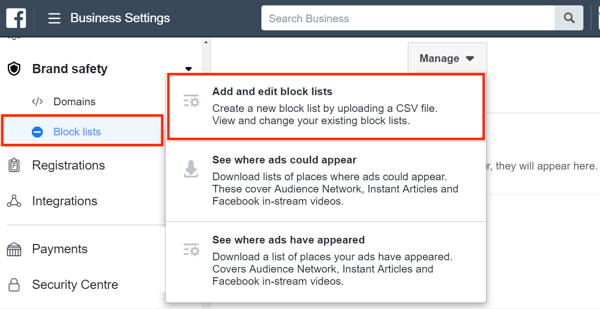
Nyní přidejte webové stránky nebo aplikace, které chcete vyloučit.
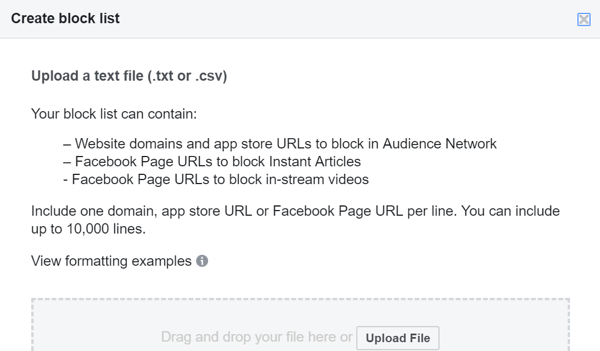
Klikněte na možnost Zobrazit, kde se reklamy objevily v části Blokovat seznamy, abyste zkontrolovali stránky, na kterých se vaše reklamy mohly dříve zobrazovat.
# 4: Získejte nebo udělte přístup k aplikacím v Business Manageru
Pokud pracujete na kampaních založených na aplikacích na Facebooku (jako jsou kampaně pro instalaci nebo stahování), můžete požádat o přístup k aplikaci nebo přidat aplikaci do svého obchodního manažera. Chcete-li to provést, přejděte do části Účty> Aplikace, klikněte na Přidat a vyberte příslušnou možnost.
V okně Vyžádat aplikaci nebo Přidat aplikaci zadejte identifikační číslo aplikace. Pokud požadujete přístup k aplikaci, obdrží žádost vlastník aplikace. Jakmile to schválí, budete k nim mít přístup.

Business Manager vám také umožňuje přístup k účtům Instagram pro reklamu. Chcete-li přidat účet Instagram, přejděte do části Účty> Účty Instagram a klikněte na Přidat. Ve vyskakovacím okně zadejte uživatelské jméno a heslo Instagramu. Poté přidělte lidi ze svého týmu a vytvořte pro ně reklamy.
Upozorňujeme, že obsah kanálu nemůžete spravovat z Business Manageru, ale reklamy můžete nakupovat pomocí reklamních účtů Facebook propojených s účtem Instagram.
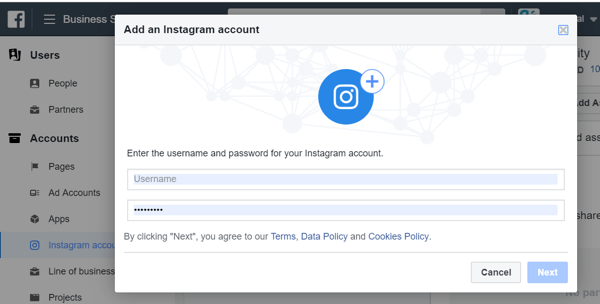
# 5: Vytvoření a udělení přístupu k projektu v Business Manageru
Pokud spravujete klientský účet v Business Manageru, je často užitečné seskupit všechny jeho stránky a reklamní účty v rámci projektu. To je užitečné při přidávání nových zaměstnanců do vašeho týmu, protože můžete udělit přístup ke všem aktivům vašeho klienta najednou. Jednoduše přiřaďte nového zaměstnance k projektu, nikoli ke každému majetku jednotlivě.
Chcete-li vytvořit projekt, přejděte do části Účty> Projekty a klikněte na Přidat. V okně Vytvořit nový projekt zadejte název projektu a klikněte na Další.
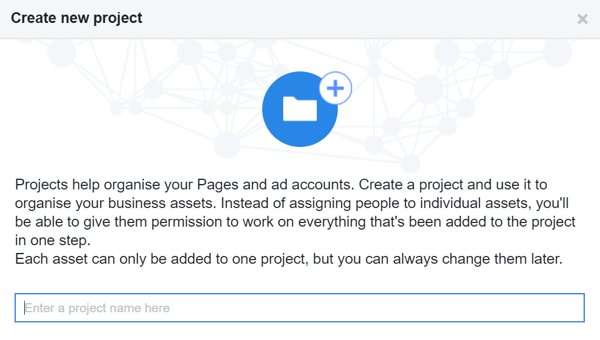
Nyní vyberte všechny stránky a reklamní účty, které chcete přiřadit k novému projektu. Podklady z projektu budete moci kdykoli přiřadit nebo odebrat.
Business Manager také umožňuje spravovat všechny zdroje dat na jednom místě. A zdroj dat je místo, kde můžete shromažďovat informace z interakcí zákazníků na Facebooku a zahrnuje vaše pixely, katalogy produktů, offline konverzní události a sdílené segmenty publika.
Opět přiřadíte přístup svým zaměstnancům nebo spravujete nastavení a vytváření zdroje dat (jako je vytváření nových pixelů a propojování katalogů produktů) s reklamními účty.
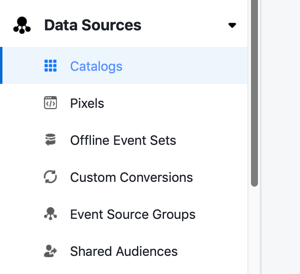
# 6: Vytvoření a udělení přístupu k oboru podnikání v Business Manageru
Funkce Business Manager Business Line vám umožňuje seskupit reklamní účet, pixely a offline události, abyste lépe porozuměli výkonu vašich kampaní. To vám umožní sdílet informace mezi těmito vlastnostmi, abyste získali přesnější pochopení atribuce kampaně— Kolik každé kliknutí, zobrazení a zobrazení na různých zařízeních pomohlo převést zákazníka.
Chcete-li vytvořit předmět podnikání, přejděte do části Účty> Předmět podnikání a klikněte na Přidat. V rozbalovacím okně zadejte název a klikněte na Vytvořit obor podnikání.
Jakmile si založíte obor podnikání, můžete do něj přidat lidi, přiřadit partnery nebo k nim přidat aktiva.
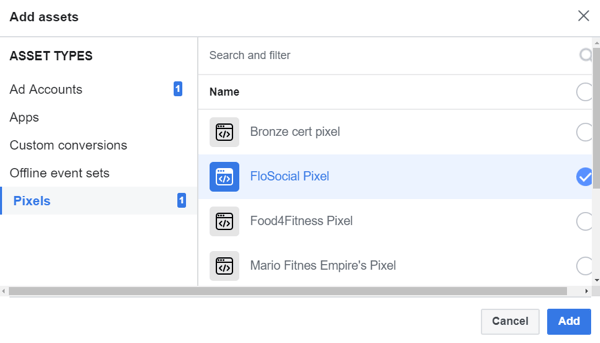
Níže je uveden příklad sledování atribuce pomocí propojených aktiv v oboru podnikání.
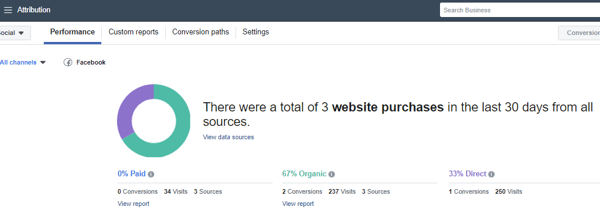
Jak se pohybovat v obchodním manažerovi
Business Manager se nepoužívá tak intuitivně jako Ads Manager, takže je užitečné si trochu času zvyknout na rozvržení a funkce.
Při prvním přihlášení uvidíte reklamní účty a stránky, ke kterým vám byl přidělen přístup. Business Manager může mít v sobě přístupných více stránek a účtů, ale na kartě Domů se zobrazují stránky a reklamní účty, ke kterým jste osobně dostali přístup.
Úplný seznam reklamních účtů a stránek zobrazíte kliknutím na Nastavení firmy v pravém horním rohu karty Domů.
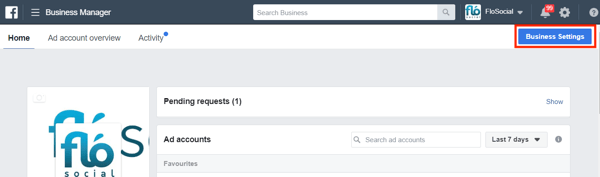
Pomocí Business Manageru můžete stránku nebo reklamní účet spravovat několika různými způsoby. Na kartě Domů jednoduše klikněte na stránku nebo účet, který chcete otevřít. V nastavení firmy vyberte stránku nebo reklamní účet a poté klikněte na Zobrazit stránku nebo Otevřít ve Správci reklam.
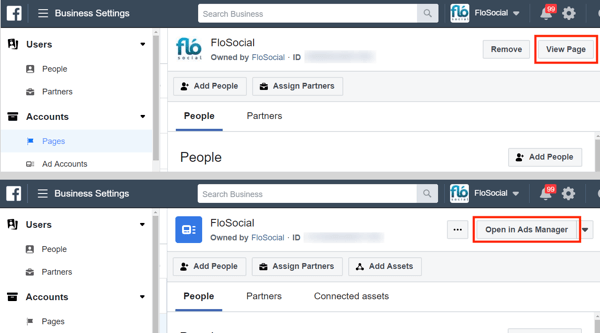
Jednou z nejčastějších chyb Business Manageru je nepřidělení stránky, reklamního účtu nebo služby, abyste na ní mohli pracovat. I jako správce se stále musíte přidat na stránky a reklamní účty, na kterých chcete pracovat.
V části Obchodní nastavení vyberte stránku nebo reklamní účet a zobrazte seznam osob, které jsou k ní přiřazeny.
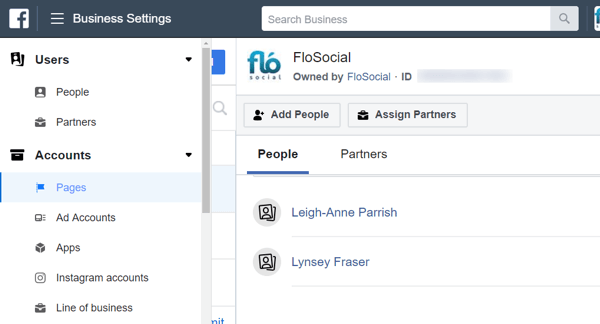
Chcete-li zobrazit všechny žádosti o přístup, které jste odeslali nebo přijali pro stránky a reklamní účty, přejděte do části Žádosti.
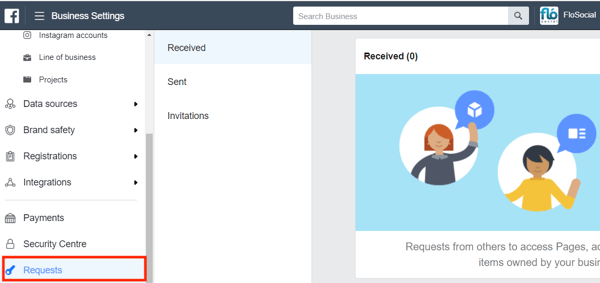
V dolní části levé navigace najdete komplexní průvodce nastavením a používáním Business Manager, který vám pomůže seznámit se s různými funkcemi.
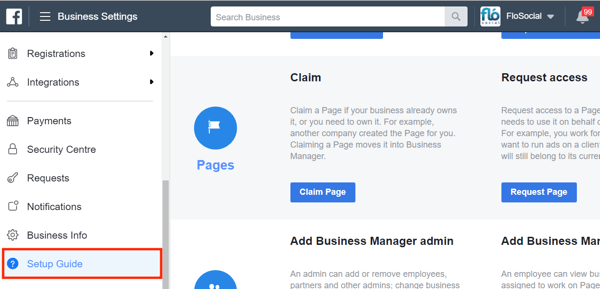
Závěr
Business Manager je výkonný nástroj a poskytuje užitečné funkce pro správu více podniků a aktiv. Ačkoli se nejedná o zcela intuitivní systém, je stále zdokonalován a neustále jsou přidávány nové funkce.
Facebook také pomalu zavádí povinné používání Business Manager. Například omezil vytváření vlastních segmentů publika pomocí údajů o zákaznících pouze na reklamní účty propojené s obchodním manažerem. Očekávejte, že v budoucnu vstoupí do hry další taková pravidla, protože Facebook provádí své reformy zaměřené na ochranu soukromí.
Co myslíš? Používáte ke správě přístupu na své Facebook stránky a reklamní účty Business Manager? Používáte jej k přístupu k aktivům svých klientů? Sdílejte své myšlenky v komentářích níže.
Další články na Facebooku Business Manager:
- Naučte se, jak vytvořit příspěvek na stránce na Facebooku pomocí Facebook Business Manager.
- Objevte, jak bezpečně sdílet přístup k vašim reklamám na Facebooku a údajům Google Analytics.